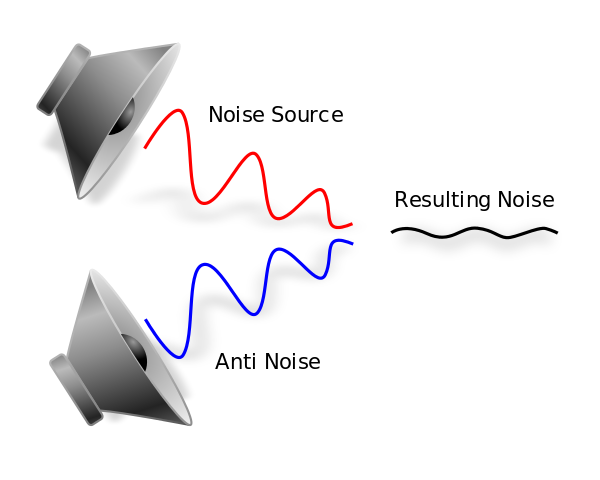古い機器をいじっていて、どうしてもFAT16のSDカード(USBにアダプターにさせば、USBメモリー)が必要になった、なんてことありませんか?
私は小さいMP3プレーヤーモジュールをいじっていて、そういう目にあいました。
できるだけ小さい容量のマイクロSDカードをと思って8GBのカードを用意し、FAT32でフォーマットしました。
ところが、なぜかSDカードメーカーによってモジュールがファイルを読んだり読まなかったりするのです。
思い余って問題のあるカードを2GBのパーティションを作りFAT16にしたら、うまく読み取るようになったのでした。
なぜメーカーによって違うのだろう?SDHCだからとかいう違いではないです。
この作業をWindowsでやろうとするとdiskpartコマンドを使うのですが、、、
間違ってCドライブをやっちゃうと取り返しがつかなくなります。
怖すぎます。
そこでRaspberry PIのUbuntuでやることにしました。
これなら万一壊しても大丈夫。
以下、手順です。詳しくは他のサイトを見てください。
想定はUbuntuでUSBカードアダプターをつけて、マイクロSDカードを抜き差しして作業しています。
(コマンドは太字)
1. sdカードを差し込む (マウントメッセージが出る。でなければ
dmesg | tail
/dev/???
???はなんだろう?
私の場合はsdaです。
2. マウントされているか調べる
df -h
もしマウントされていたら
umount /media/xxx*
3. fdiskに入る
sudo fdisk /dev/???
4. pで対象を確認。サイズ
5. dでパーティションを消す
6.nでプライマリーパーティションを作る
プライマリーのpを選択
パーティションナンバーは1なのでデフォルトでOK.エンター
First cylindera/sector はデフォルトを選ぶため、単にエンター
last cylinderはサイズで選べるので
+2g
7.ボリュームタイプがlinuxなので
tでタイプ変更しfat16の番号
06
8.pで確認
9.wで書き込んで終了。(これ大事!)
DISKPARTよりはわかりやすいと思います。